
「組織から PIN の変更を求められました」というメッセージがログイン画面に表示されます。これは、個人のデバイスを制御できる組織ベースのアカウント設定を使用しているコンピューターで PIN の有効期限の制限に達した場合に発生します。
ただし、個人アカウントを使用して Windows をセットアップする場合、理想的にはエラー メッセージが表示されないはずです。常にそうとは限りませんが。エラーが発生したほとんどのユーザーは、個人アカウントを使用して報告します。
私の組織が Windows 11 で PIN を変更するように要求するのはなぜですか?
あなたのアカウントが組織に関連付けられている可能性があるため、主なアプローチはこれを確認することです。ドメイン管理者に問い合わせると解決できます。
さらに、ローカル ポリシー設定の構成が間違っていたり、レジストリ キーが間違っていたりすると、エラーが発生する可能性があります。アカウントが正しく設定されていない場合でも、「組織では Windows 11 のパスワードの変更が必要です」エラーが発生する場合があります。
Windows 11 で PIN の変更が必要な組織をシャットダウンするにはどうすればよいですか?
もう少し複雑な変更を行う前に、次の簡単な修正を試してください:
- PC が実際に組織のアカウントでセットアップされている場合は、組織のポリシーに従って PIN を変更します。
- 管理者にポリシーを削除するか、PIN の有効期限の範囲を増やすように依頼してください。
どれも機能しない場合は、以下にリストされている修正に進んでください。
 ヒント 以下にリストされている解決策を実行するには、管理者権限が必要です。標準アカウントでログインしている場合は、管理者アカウントに切り替えて続行します。
ヒント 以下にリストされている解決策を実行するには、管理者権限が必要です。標準アカウントでログインしている場合は、管理者アカウントに切り替えて続行します。
1. アカウントと PIN を削除します
- を押して「設定」アプリを開き、左ペインから「アカウント」タブに移動して「」をクリックします。 職場または学校を訪問してください」。 WindowsI

- 組織のアカウントを展開し、切断ボタンをクリックします。
- 変更を有効にするには、コンピュータを再起動します。
- 次に、もう一度「設定」を開き、「アカウント」に移動し、今回は「ログインオプション」をクリックします。

- PIN (Windows Hello) を展開し、[削除 ] ボタンをクリックします。

#変更を確認します。 - ここで、Windows 11 PC に別の PIN を設定し、コンピューターを再起動して、エラー メッセージが消えるかどうかを確認します。
-
Windows 11 で組織が PIN の変更を要求しないようにする最も簡単な方法は、アカウントを切断して PIN をリセットすることです。 [PIN の削除] ボタンがグレー表示になっている場合は、セキュリティ設定を再構成してください。または、Windows PIN が使用できなくなった場合は、CNG キー分離を有効にします
2. ローカル グループ ポリシーを変更する
- [ファイル名を指定して実行] を開き、テキスト フィールドに gpedit.msc と入力して、[ ] をクリックします。 WindowsREnter

- [コンピュータの構成] の下の [管理用テンプレート ] を展開し、ダブルクリックします。 "###システム###"。
 左ペインから
左ペインから PIN Complexity- を選択します。
 次に、右側の
次に、右側の Expired- ポリシーをダブルクリックします。 左上隅にある [
未構成- ] を選択し、[適用] および [OK] をクリックして変更を保存します。
 ここで他のすべてのポリシーも「未構成」に設定します。
ここで他のすべてのポリシーも「未構成」に設定します。
- 同様に、次のパスのポリシーを「未構成」に設定します:
- コンピューター構成/管理テンプレート/Windows コンポーネント/Windows Hello for Business
<strong></strong>#最後に、コンピュータを再起動して改善を確認します。
- ローカル ポリシーは、PIN の有効期限、複雑さ、および同様の設定を構成するのに役立ちます。それらを無効にするだけです。 gpedit.msc は、Professional エディションと Enterprise エディションでのみ使用できることに注意してください。 Windows 11 Home を実行している場合は、ローカル グループ ポリシー エディターを手動でインストールします。
3. コマンド プロンプトを使用する
を押して「検索」を開き、検索バーに
「コマンド プロンプト
」と入力し、関連する結果を右クリックします。次に「管理者として実行」を選択します。 - WindowsSUAC プロンプトで「is
」をクリックします。 -
ここで、次のコマンドを貼り付け、クリックしてすべてのアカウントのパスワード有効期限を無効にします: Enter
-
wmic path Win32_UserAccount set PasswordExpires=False
<strong> </strong> 4. レジストリを変更します
4. レジストリを変更します
押して「ファイル名を指定して実行」を開き、テキストフィールドに「
regedit
」と入力して「OK」をクリックします。 。 - WindowsR表示されるプロンプトで
 「はい
「はい 」をクリックします。 -
次のパスに移動するか、アドレス バーに貼り付けてクリックします: Enter
-
HKEY_LOCAL_MACHINE\SOFTWARE\Policies\Microsoft\PassportForWork\PINComplexity
<strong></strong>PassportForWork または PINComplexity キーが見つからない場合は、パス内の前のキーを右クリックし、「新規」の上にカーソルを置き、- 「キー」を選択します。それに応じて名前を付けます。 完了したら、PINComplexity を右クリックし、「
 New
New 」を選択し、「DWORD (32 ビット) 値」を選択して、- 「Expired#」という名前を付けます。 ##」。 次に、期限切れの DWORD をダブルクリックし、[値のデータ] テキスト フィールドに 730
 と入力し、[
と入力し、[ OK- ] をクリックして変更を保存します。 。 レジストリ エディターを変更するときは、PIN の有効期限値を 1 ~ 730 (日) の範囲で設定することを選択できます。前の解決策が機能せず、PIN の変更を求める組織のメッセージが長期間表示されない場合は、ここでキャップを選択することをお勧めします。

5. ローカル ユーザーとグループの設定を変更する
ヒント lusrmgr.msc ユーティリティは、Professional エディションと Enterprise エディションでのみ使用できます。 Windows 11 Home を実行しているユーザーの場合は、まずローカル ユーザーとグループをインストールします。
- 押して「ファイル名を指定して実行」を開き、「lusrmgr.msc」と入力して、 を押します。 WindowsREnter
- ナビゲーション ペインから [ユーザー] を選択し、右側の #Configuration にある影響を受ける User## をダブルクリックします。ファイル。
「全般」タブで、「- パスワードを無期限にする」チェックボックスをオンにし、「適用」および「OK」をクリックして変更を保存します。

6. インプレース アップグレードの実行
Microsoft の公式 Web サイトにアクセスし、オペレーティング システムのバージョンと製品言語を選択し、Windows をダウンロードします。 11 ISO - 。 ISO ファイルをダブルクリックし、確認プロンプトで [開く] をクリックします (ロードの数秒後に表示されます)。
- 次に、
installer.exe- ファイルを実行します。
 Windows 11 セットアップ プログラムで [
Windows 11 セットアップ プログラムで [ 次へ] をクリックして続行します。 -
Microsoft のライセンス条項を確認し、同意する
をクリックします。 -
インストーラーが「個人用ファイルとアプリを保存する」であることを確認し、「
 インストール
インストール 」をクリックしてインプレース アップグレードを開始します。 -
 インプレース アップグレードは完了までに数時間かかりますが、システム ファイルやユーザー プロファイルの破損など、あらゆる種類の破損を防ぐ効果的な手段です。その過程でファイルや保存されているアプリが失われることはありません。
インプレース アップグレードは完了までに数時間かかりますが、システム ファイルやユーザー プロファイルの破損など、あらゆる種類の破損を防ぐ効果的な手段です。その過程でファイルや保存されているアプリが失われることはありません。
7. PC を工場出荷時の設定にリセットする
他の方法が機能しない場合の最後のオプションは、Windows 11 を工場出荷時の設定にリセットすることです。 PC 上のすべてのデータを必ず消去してください。必要に応じて、関連ファイルをバックアップとして USB ストレージ デバイスに移動します。
完了したら、今度は Microsoft アカウントを使用して PC を再度セットアップします。ローカルアカウントを作成しても機能します。ローカル アカウントを使用すると、PIN (Windows Hello) を設定できない場合にも役立ちます。
それでも「組織では PIN の変更が必要です」エラーを解決できない場合は、Windows 11 のログイン画面をバイパスしてパスワードなしで PC にアクセスする方法を学習してください。ただし、ほとんどのユーザーはこれを行う必要があります。そんなはずはない、結局はこうなる!
ポリシーはアカウント ログインの観点から重要であり、Windows で PIN の設定が必要な場合など、軽微な構成エラーでもエラーが発生する可能性があることに留意してください。ポリシーが適切であることを確認して、準備完了です。
以上が解決策: 組織では PIN を変更する必要があります。の詳細内容です。詳細については、PHP 中国語 Web サイトの他の関連記事を参照してください。
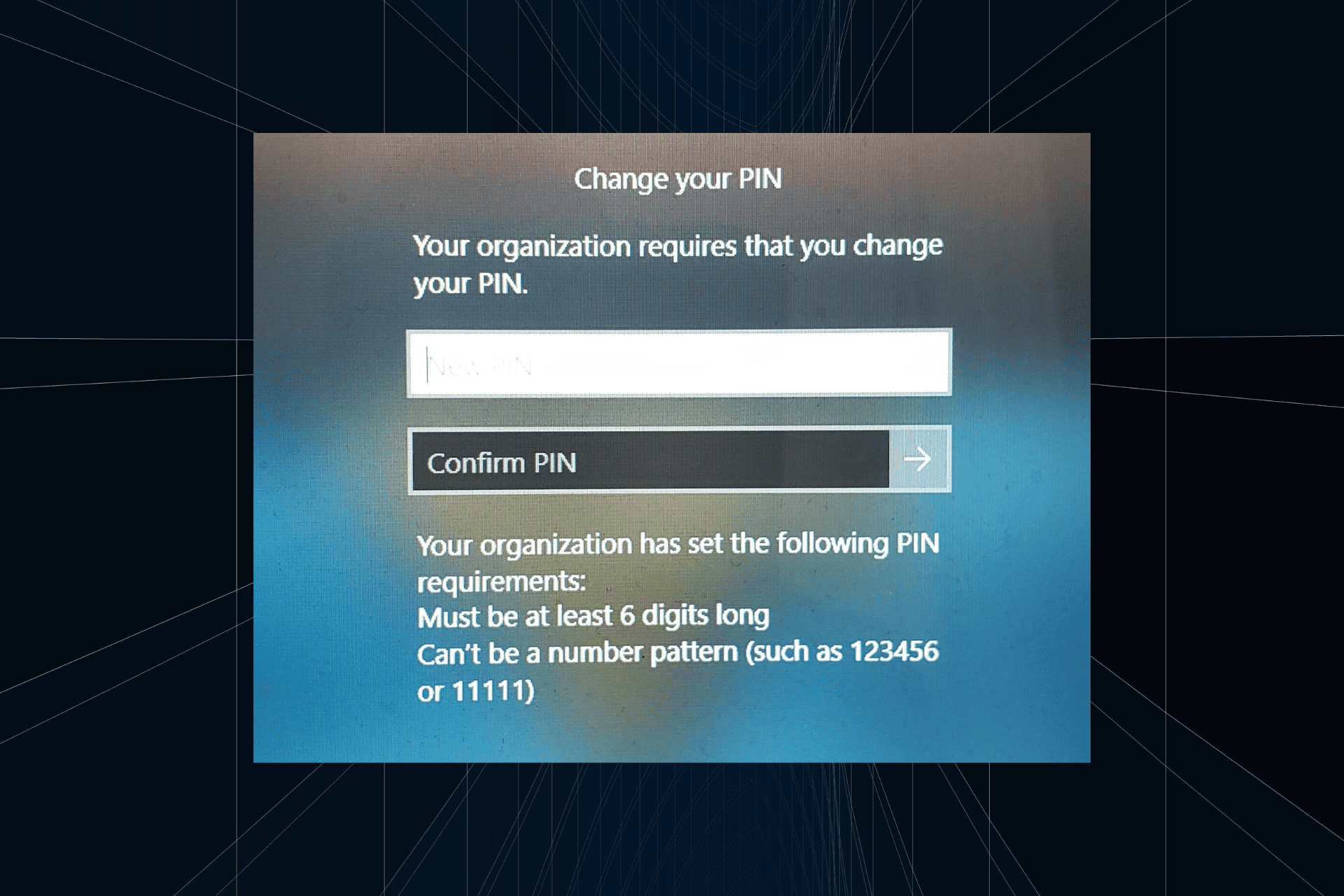
 ヒント 以下にリストされている解決策を実行するには、管理者権限が必要です。標準アカウントでログインしている場合は、管理者アカウントに切り替えて続行します。
ヒント 以下にリストされている解決策を実行するには、管理者権限が必要です。標準アカウントでログインしている場合は、管理者アカウントに切り替えて続行します。 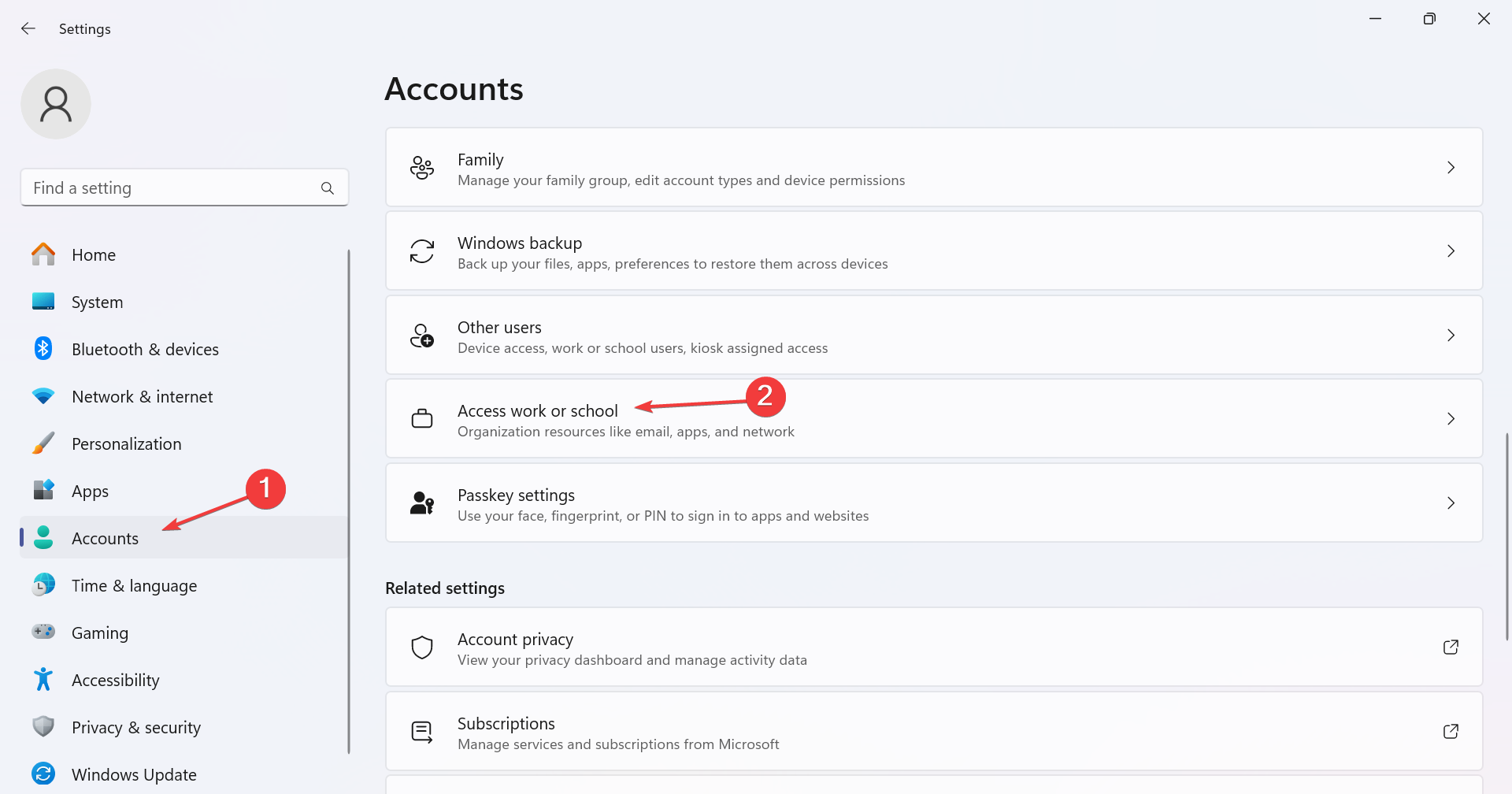
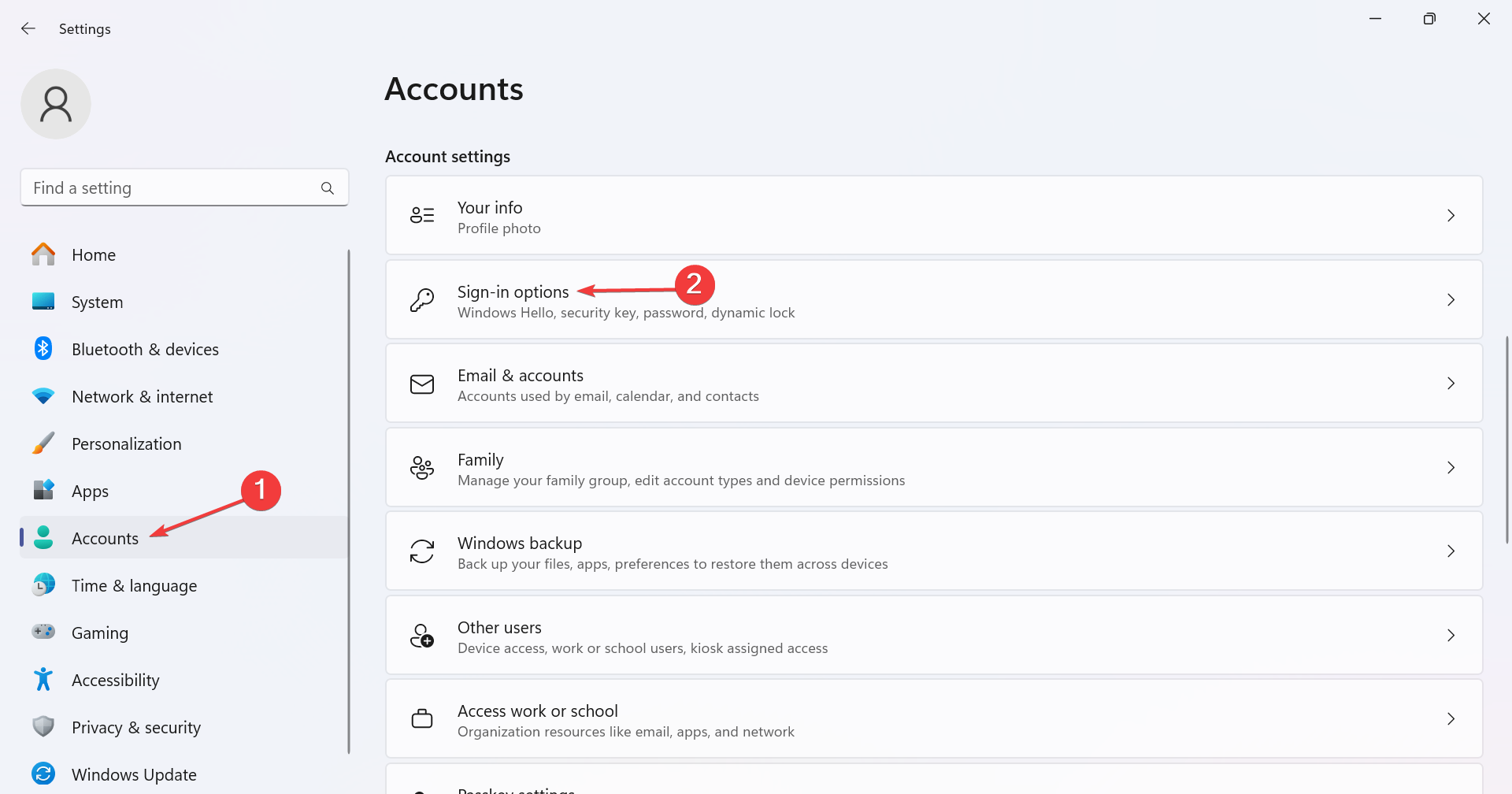
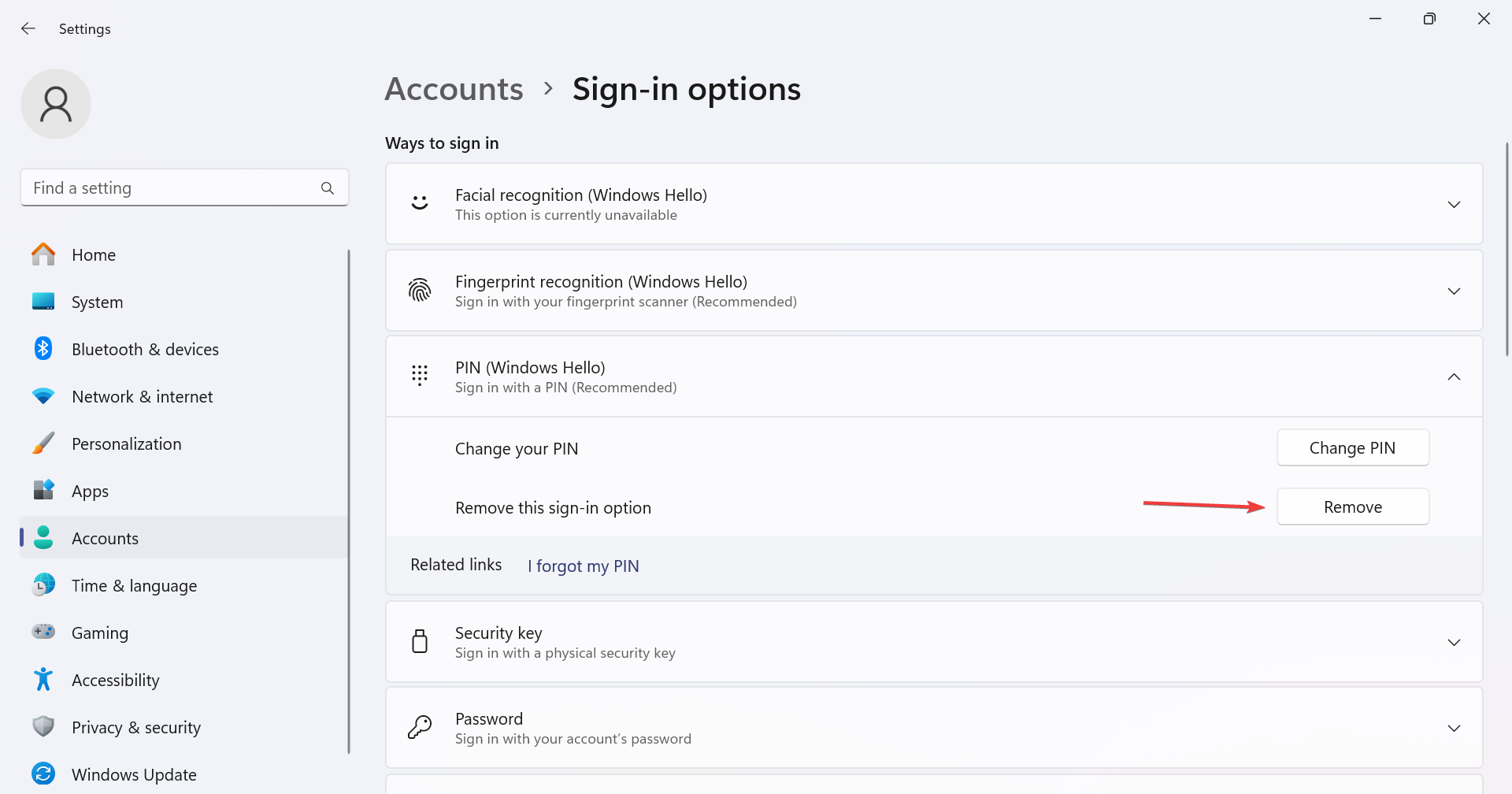
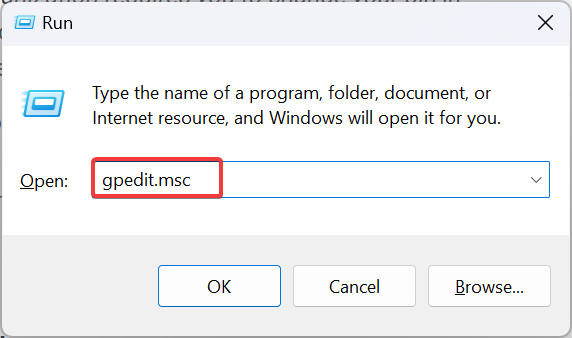
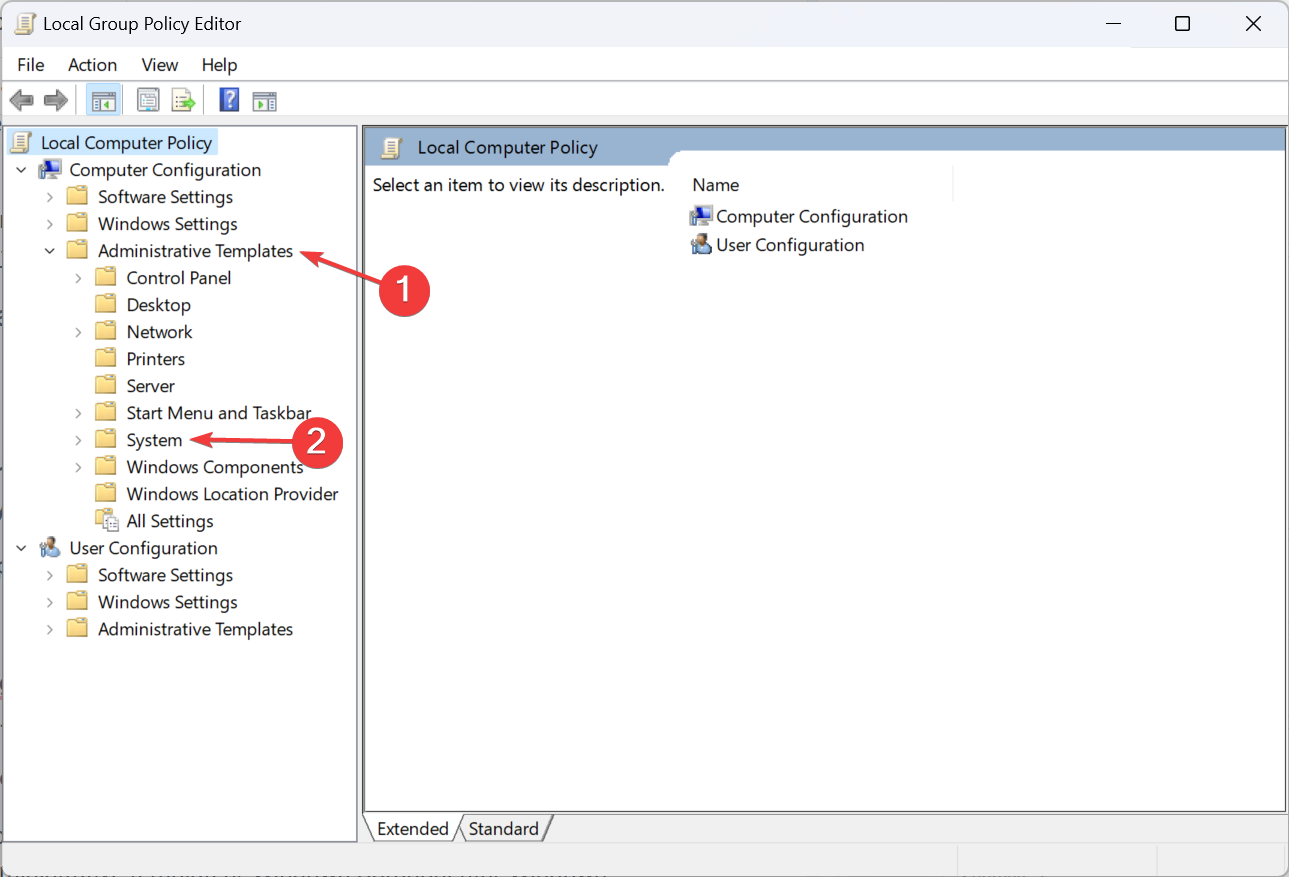 左ペインから
左ペインから 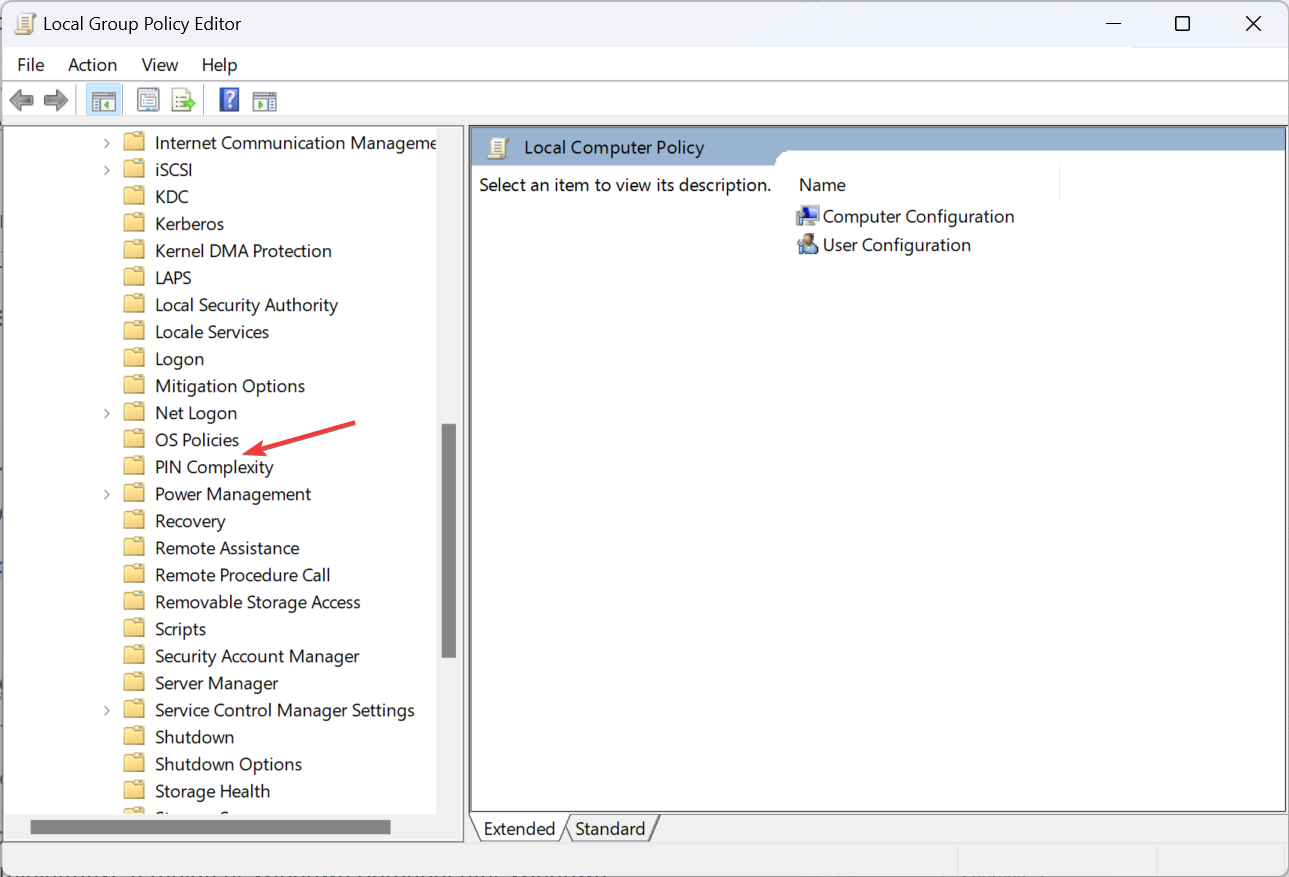 次に、右側の
次に、右側の 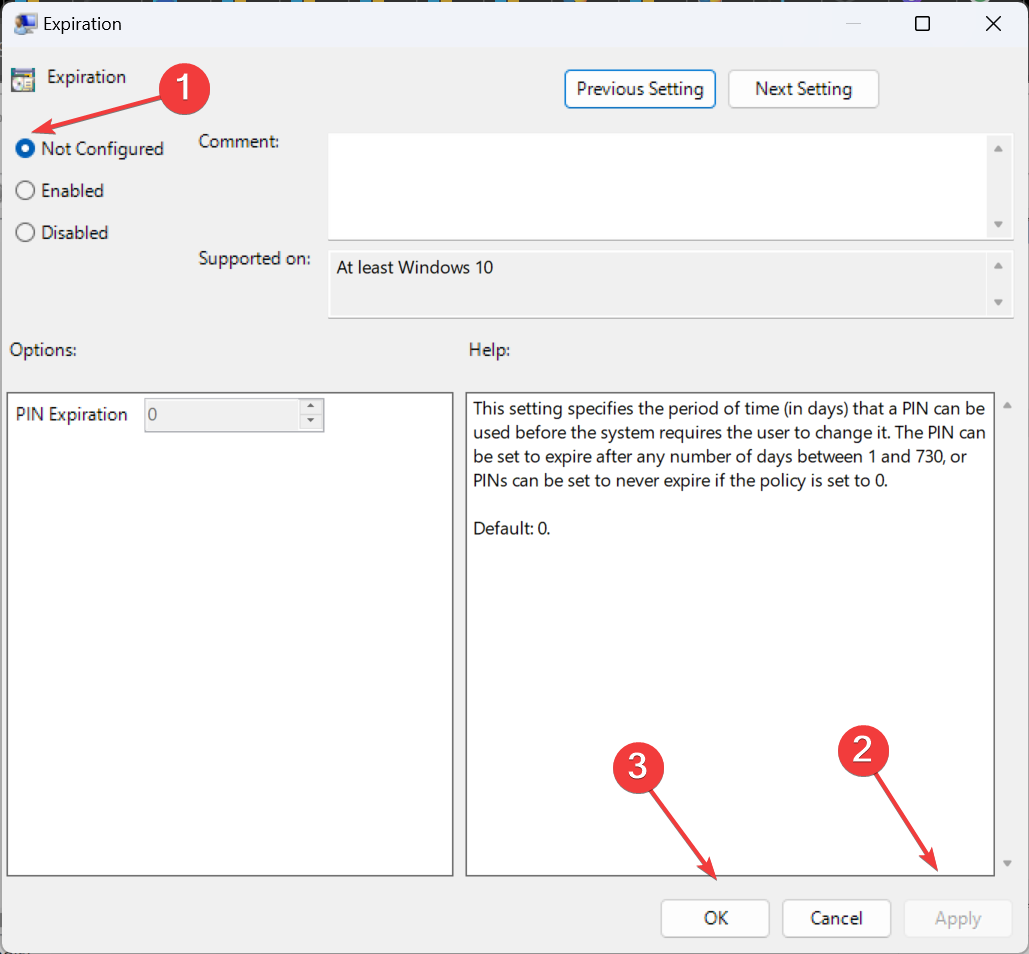 ここで他のすべてのポリシーも「未構成」に設定します。
ここで他のすべてのポリシーも「未構成」に設定します。 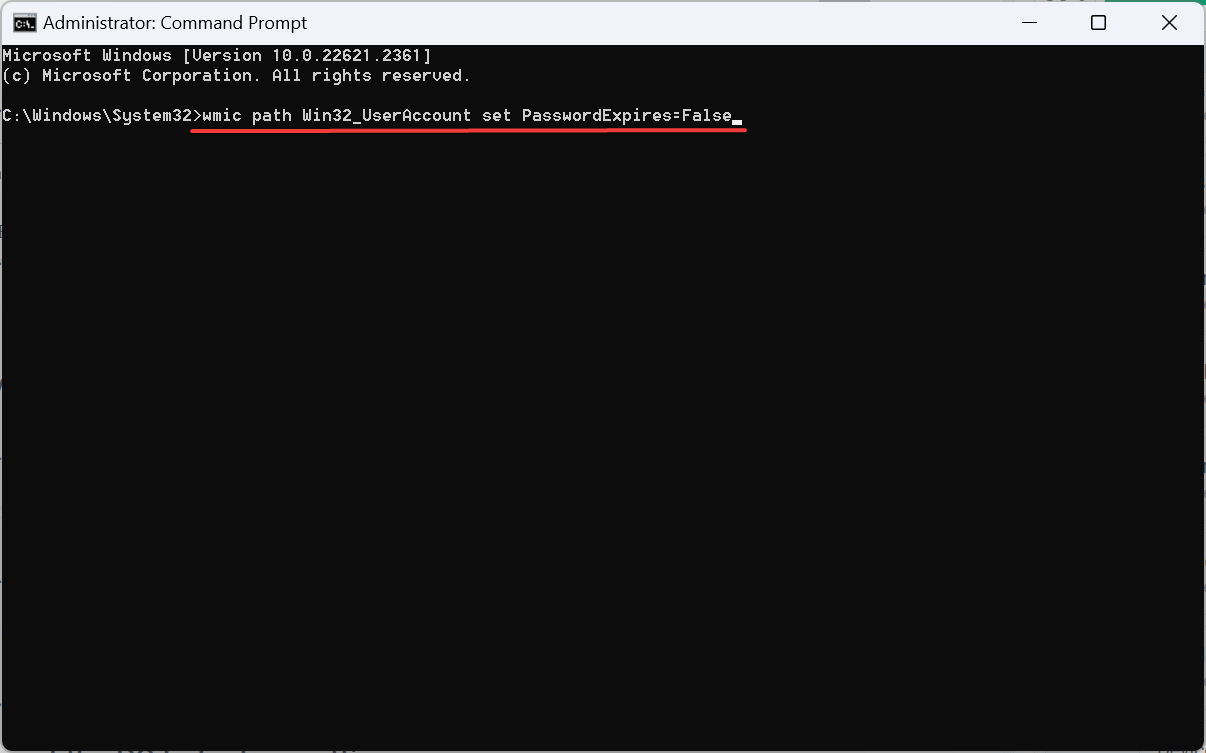 4. レジストリを変更します
4. レジストリを変更します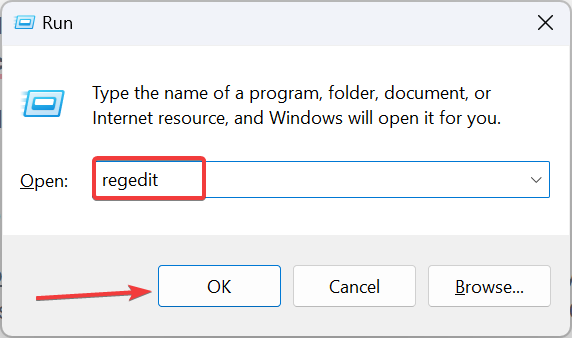 「はい
「はい 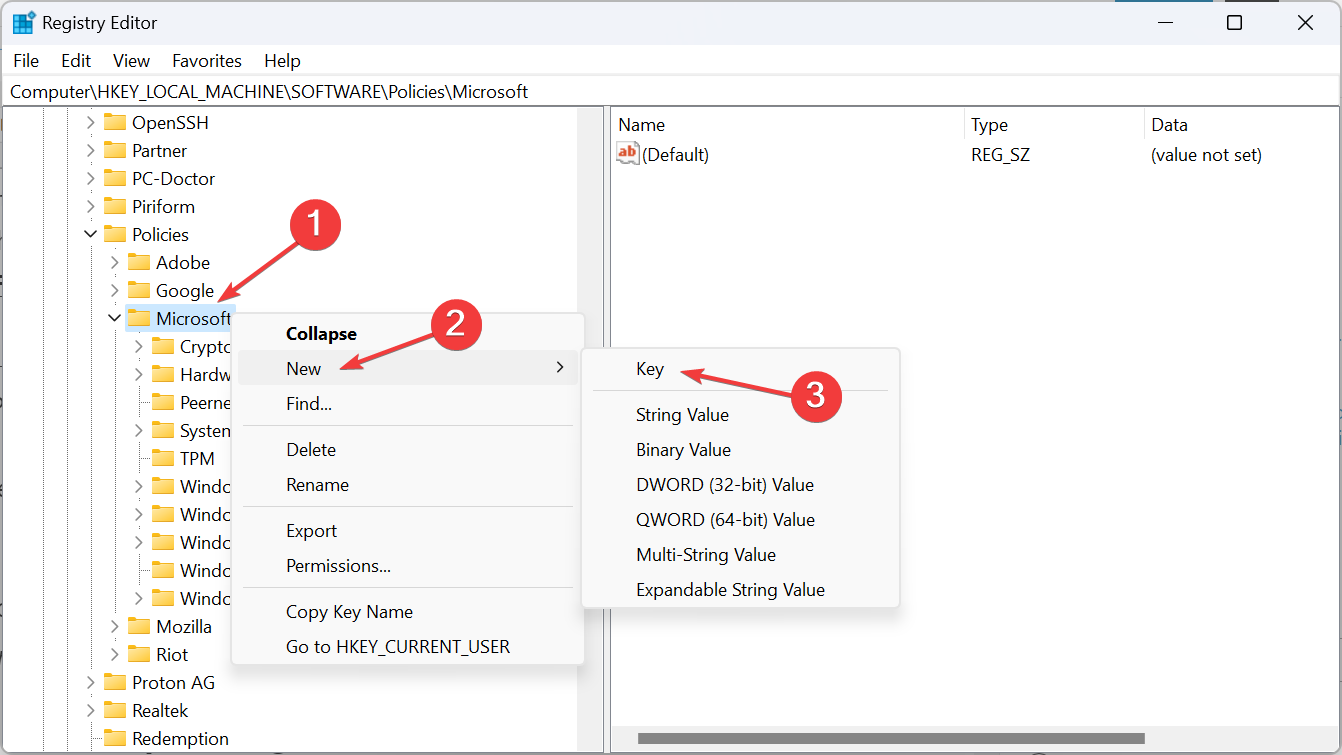 New
New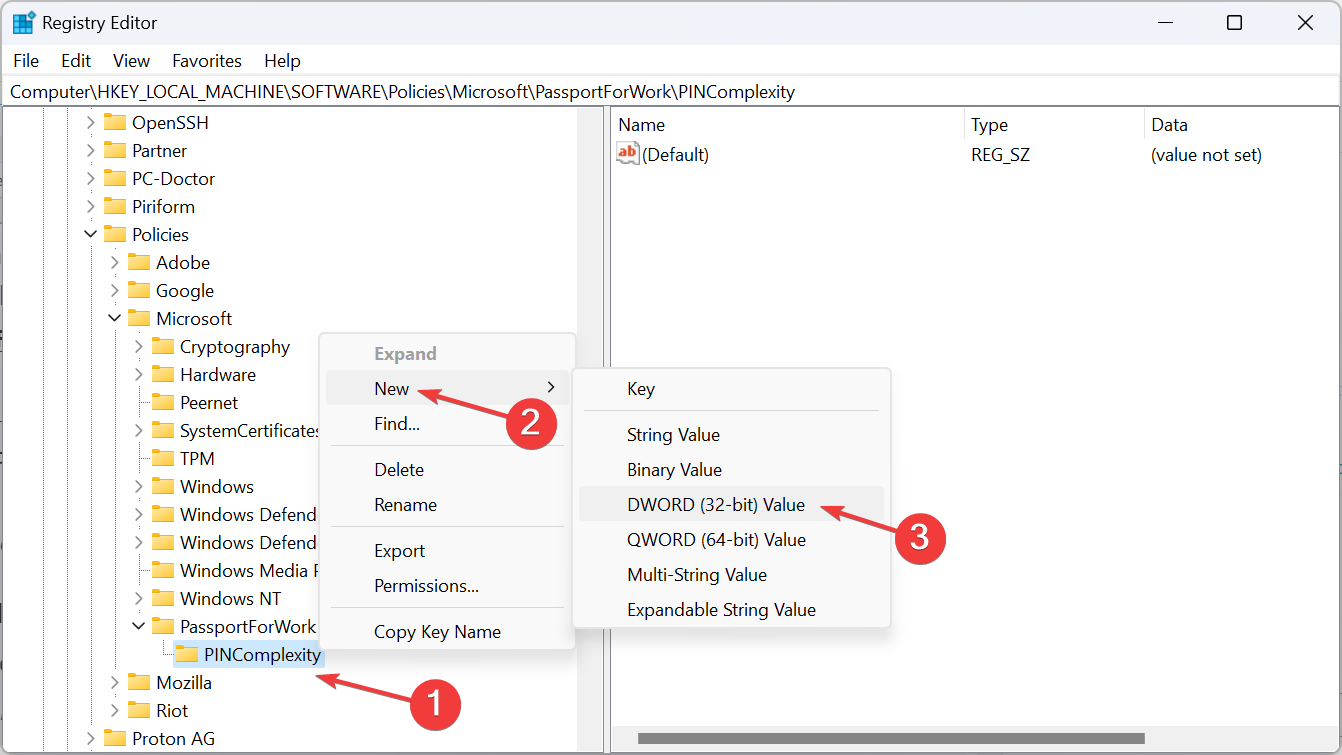 と入力し、[
と入力し、[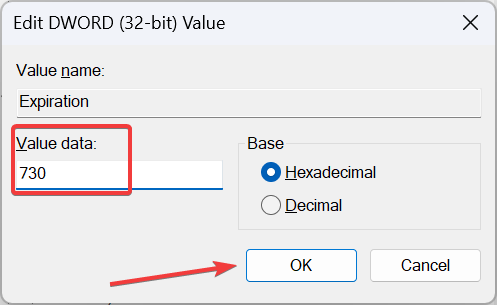
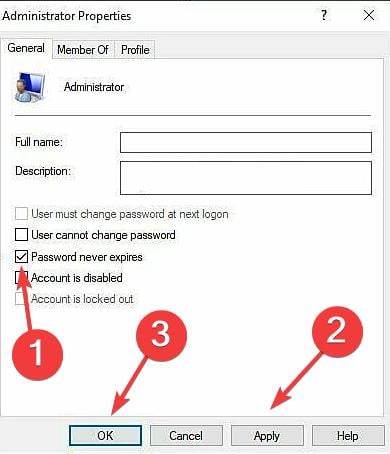
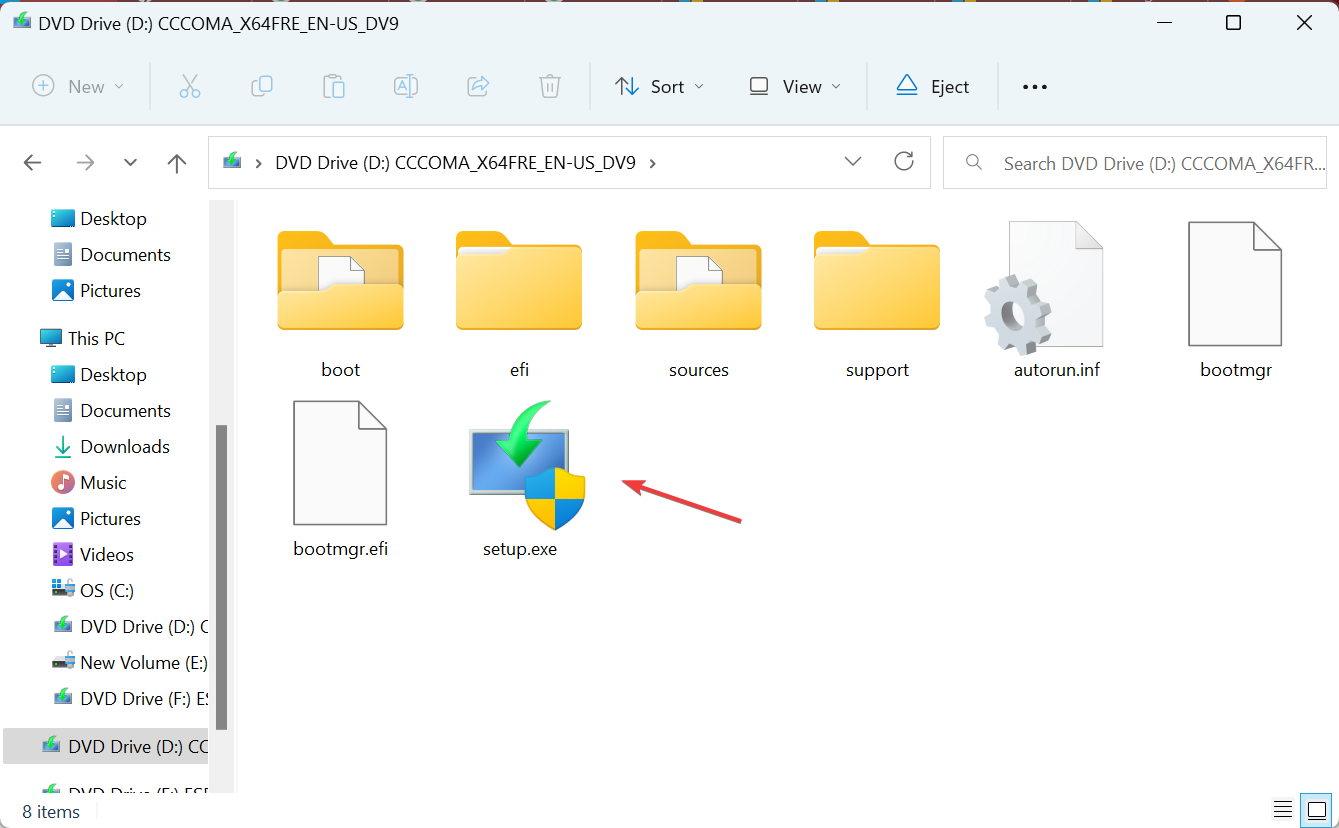 Windows 11 セットアップ プログラムで [
Windows 11 セットアップ プログラムで [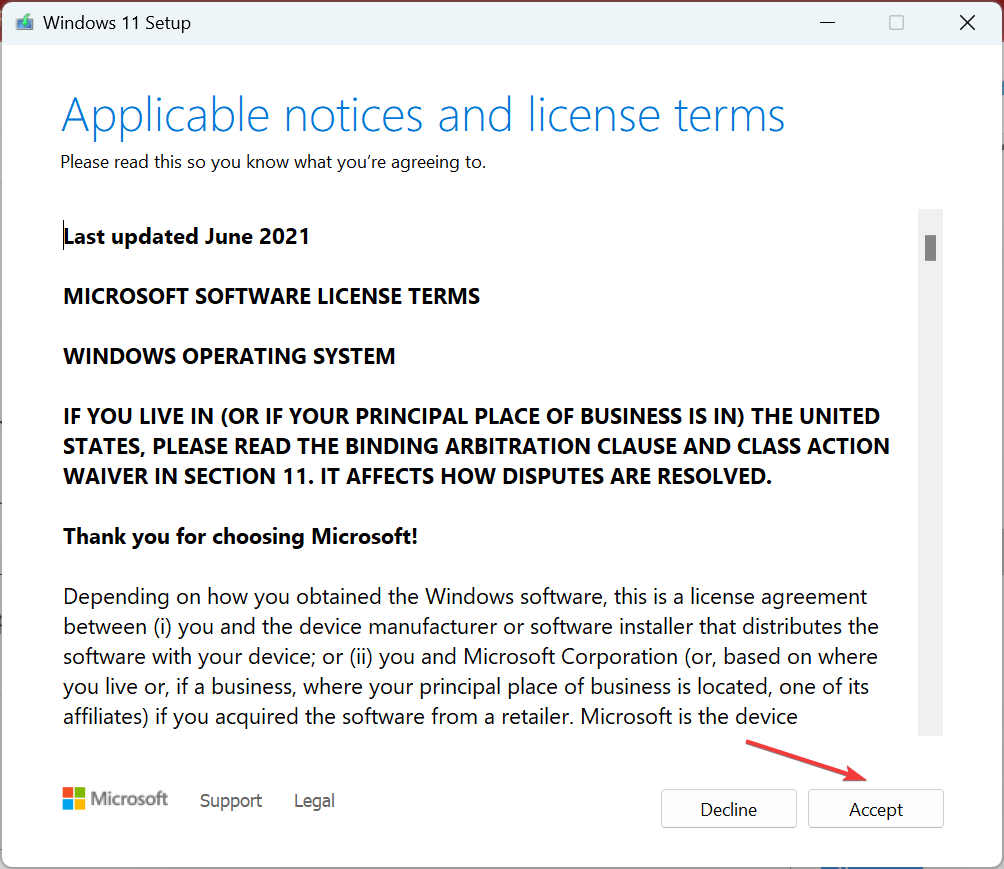 インストール
インストール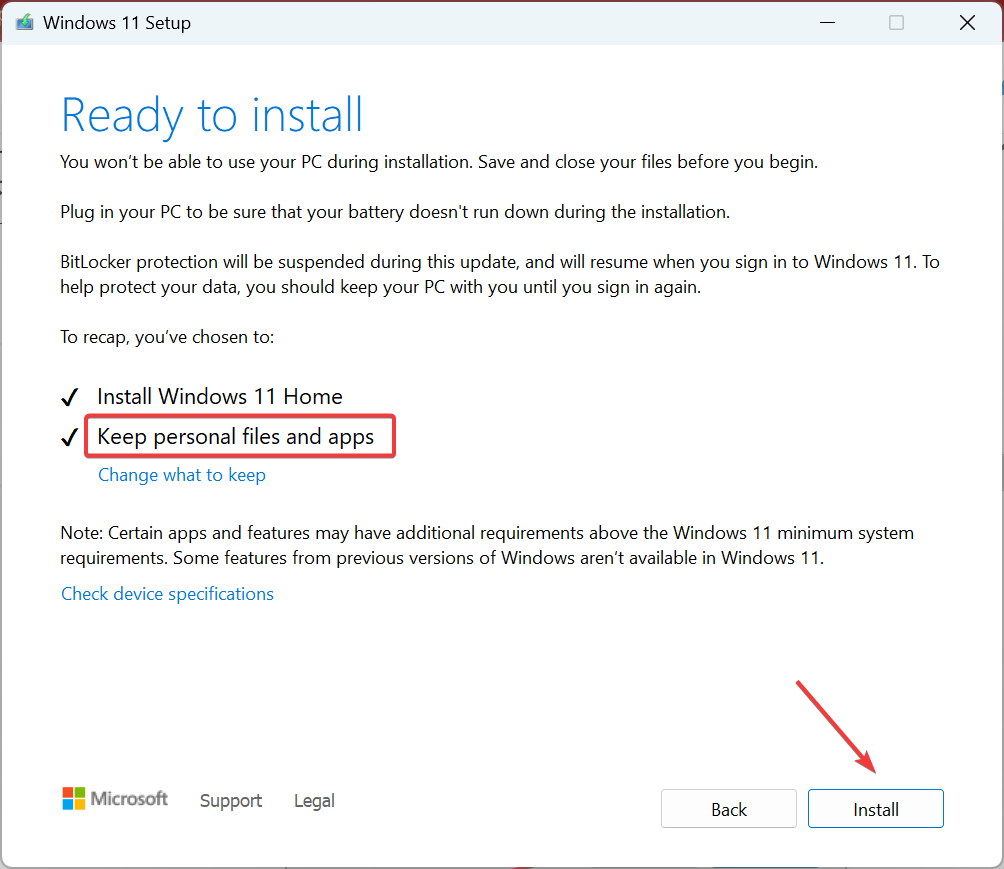 インプレース アップグレードは完了までに数時間かかりますが、システム ファイルやユーザー プロファイルの破損など、あらゆる種類の破損を防ぐ効果的な手段です。その過程でファイルや保存されているアプリが失われることはありません。
インプレース アップグレードは完了までに数時間かかりますが、システム ファイルやユーザー プロファイルの破損など、あらゆる種類の破損を防ぐ効果的な手段です。その過程でファイルや保存されているアプリが失われることはありません。